Ask proxima C450, C440 User Manual [de]

> > > >> >>
User’s
Guide
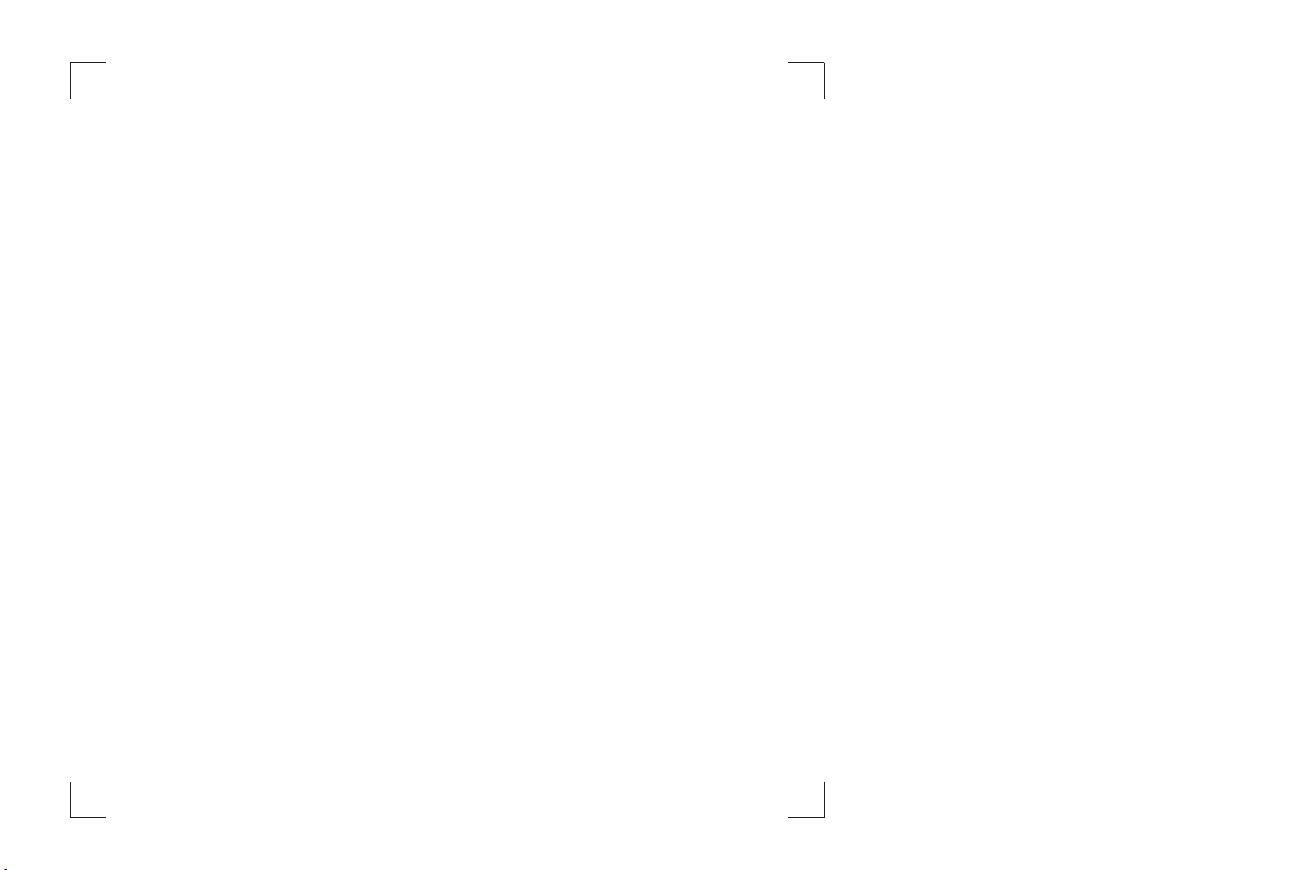
WARNING: This product contains chemicals,
including lead, known to the State of California
to cause birth defects or other reproductive
harm. Wash hands after handling.
WARNING: This product has a lamp which
contains a very small amount of mercury.
Dispose of it as required by local, state, or
federal ordinances and regulations. For more
information, see www.eiae.org
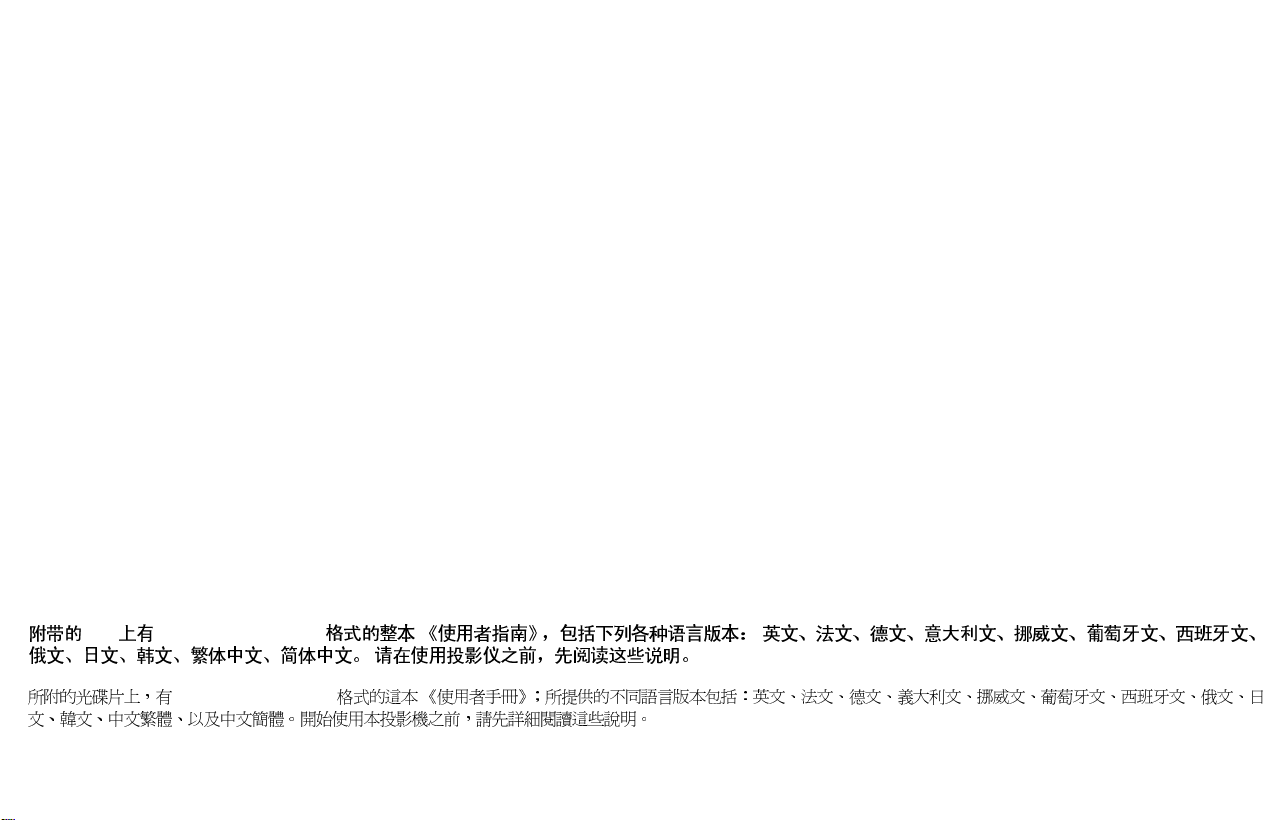
This entire user’s guide is available on the enclosed CD as an Adobe Acrobat pdf file in the following languages: English, Fren
gian, Portuguese, Spanish, Russian, Japanese, Korean, Traditional Chinese, Simplified Chinese. Before using this projector, ple
ch, German, Italian, Norwease read these instructions.
Le mode d'emploi complet est disponible sur le CD joint sous forme de fichier pdf d'Adobe Acrobat dans les langues suivantes :
allemand, italien, norvégien, portugais, espagnol, russe, japonais, coréen, chinois traditionnel, chinois simplifié. Avant d'ut
lire ces instructions.
Die vollständige Benutzeranleitung ist auf der im Lieferumfang enthaltenen CD als Adobe Acrobat PDF-Datei in den folgenden Spra
Englisch, Französisch, Deutsch, Italienisch, Norwegisch, Portugiesisch, Spanisch, Russisch, Japanisch, Koreanisch, Traditionell
Vereinfachtes Chinesisch. Bitte lesen Sie diese Anweisungen vor der Verwendung des Projektors.
La presente guida è disponibile sul CD allegato, come file Adobe Acrobat pdf, nelle seguenti lingue: inglese, francese, tedesco
portoghese, spagnolo, russo, giapponese, coreano, cinese tradizionale e cinese semplificato. Prima di usare questo proiettore,
Hele denne brukerhåndboken finnes på den vedlagte CD-en som en Adobe Acrobat pdf-fil på følgende språk: Engelsk, fransk, tysk,
portugisisk, spansk, russisk, japansk, koreansk, tradisjonell og forenklet kinesisk. Les diss anvisningene før projektoren tas
Este guia do usuário completo está disponível no CD anexo, como um arquivo pdf do Adobe Acrobat nos seguintes idiomas: inglês,
norueguês, português, espanhol, russo, japonês, coreano, chinês tradicional, chinês simplificado. Antes de utilizar este projet
Este manual de uso está disponible en su totalidad en el CD incluido, como archivo pdf de Adobe Acrobat, en los siguientes idio
italiano, noruego, português, español, ruso, japonés, coreano, chino tradicional, chino simplificado. Antes de usar el proyecto
anglais, français,
iliser ce projecteur, veuillez
chen verfügbar:
es Chinesisch und
, italiano, norvegese,
leggere le seguenti istruzioni.
italiensk, norsk,
i bruk.
francês, alemão, italiano,
or, leia estas instruções.
mas: inglés, frances, alemán,
r, lea estas instrucciones.
Ⱦɚɧɧɨɟ ɪɭɤɨɜɨɞɫɬɜɨ ɩɨɥɶɡɨɜɚɬɟɥɹ ɜ ɩɨɥɧɨɦ ɨɛɴɟɦɟ ɩɪɟɞɫɬɚɜɥɟɧɨ ɧɚ ɩɪɢɥɚɝɚɟɦɨɦ ɤɨɦɩɚɤɬ-ɞɢɫɤɟ ɜ ɜɢɞɟ pdf-ɮɚɣɥɚ Adobe Acrobat ɧɚ ɫɥɟɞɭɸɳɢɯ
ɹɡɵɤɚɯ: ɚɧɝɥɢɣɫɤɨɦ, ɮɪɚɧɰɭɡɫɤɨɦ, ɧɟɦɟɰɤɨɦ, ɢɬɚɥɶɹɧɫɤɨɦ, ɧɨɪɜɟɠɫɤɨɦ, ɩɨɪɬɭɝɚɥɶɫɤɨɦ, ɢɫɩɚɧɫɤɨɦ, ɪɭɫɫɤɨɦ, ɹɩɨɧɫɤɨɦ, ɤɨɪɟɣɫɤɨɦ,
ɬɪɚɞɢɰɢɨɧɧɨɦ ɢ ɭɩɪɨɳɟɧɧɨɦ ɤɢɬɚɣɫɤɨɦ. ɉɟɪɟɞ ɢɫɩɨɥɶɡɨɜɚɧɢɟɦ ɩɪɨɟɤɬɨɪɚ, ɩɪɨɱɢɬɚɣɬɟ ɞɚɧɧɵɟ ɢɧɫɬɪɭɤɰɢɢ.
ŘųKПП .ŴЕ<R$Ű֞ඤŜūʼnƐ CD Ű Adobe Acrobat ų PDF :P༜ŭŜūⲟŚƑūʼnƃŞЖᜑų➸⠰ųKПП
.Ɨřߓ᰻ʼnŤťŖƃŞЖ␣⠰Е:NX⠰Е.)⠰Е$O⠰Е3PП⠰ЕBP-P⠰Е?X⠰ЕR⠰ЕᎣᒍ⠰Е⺩
Ԟઞ⠰Е↭תԞઞ⠰ЖŘų<R$Ɨ᰻ŞƐ߰ŰЕKПП .Ɨ྿şŏ⠿ƄŔťŚʼnЖ
&' $GREH$FURE DW S GI
ઞ⠰Е‱ת
Adobe Acrobat (PDF)
동봉된 CD에는 Adobe Acrobat pdf 파일 형식의 사용 설명서가 영어, 프랑스어, 독일어, 이탈리아어, 노르웨이어, 포르투갈어, 스페인어, 러시아어, 일본어, 한국
어, 중국어(번체 및 간체)로 제공됩니다. 이 프로젝터를 사용하기 전에 다음 지침을 읽으십시오.
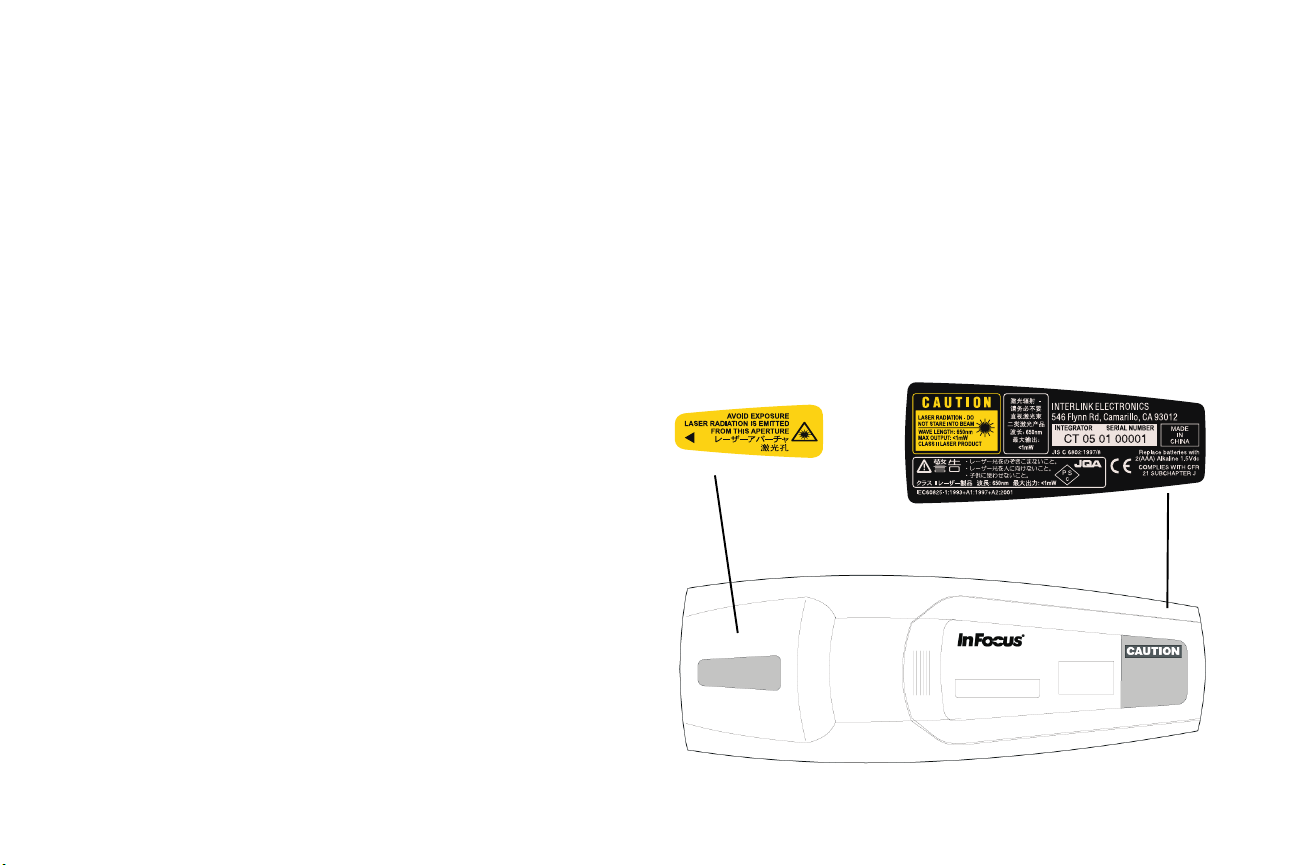
Übereinstimmungserklärung
Hersteller: InFocus Corporation, 27700B SW Parkway Ave. Wilsonville, Oregon
97070, USA
Europäische Niederlassung: Strawinskylaan 585, 1077 XX Amsterdam, Niederlande
Wir erklären, dass dieser Projektor die folgenden Direktiven und Normen erfüllt, und
übernehmen die volle Verantwortung für diese Erklärung:
EMC Direktive 89/336/EEC, ergänzt durch 93/68/EEC
EMC: EN 55022
EN 55024
EN 61000-3-2
EN 61000-3-3
Niederspannungsdirektive 73/23/EEC, ergänzt durch 93/68/EEC
Sicherheit: EN 60950: 2000
Februar 2004
Warenzeichen
Apple, Macintosh und PowerBook sind Warenzeichen oder eingetragene
Warenzeichen von Apple Computer, Inc. IBM ist ein Warenzeichen oder
eingetragenes Warenzeichen von International Business Machines, Inc. Microsoft,
PowerPoint und Windows sind Warenzeichen oder eingetragene Warenzeichen von
Microsoft Corporation. Adobe und Acrobat sind Warenzeichen oder eingetragene
Warenzeichen von Adobe Systems Incorporated. InFocus, ProjectorManager,
ProjectorNet und LP sind Warenzeichen oder eingetragene Warenzeichen von
InFocus Corporation.
FCC-Warnung
Diese Ausrüstung wurde getestet und in Übereinstimmung mit den Grenzwerten für
ein digitales Gerät der Klasse A gemäß Teil 15 der FCC-Richtlinien befunden. Diese
Grenzwerte bieten angebrachten Schutz vor schädlichen Störungen, wenn die
Ausrüstung in im kommerziellen Umfeld betrieben wird. Diese Ausrüstung erzeugt
und verwendet Radiofrequenzenergie und strahlt diese möglicherweise ab. Wenn sie
nicht in Übereinstimmung mit der Anleitung installiert wird, verursacht sie
möglicherweise Störungen der Funk- und Radiokommunikation. Der Einsatz der
Ausrüstung in Wohnumgebungen verursacht möglicherweise Störungen. In diesem
Fall ist der Benutzer verpflichtet, die Störungen zu beheben, und ist selbst für die
damit verbundenen Kosten verantwortlich.
EN 55022 Warnung
Dies ist ein Produkt der Klasse A. In einer Wohnumgebung kann das Produkt
Funkstörung verursachen, sodass der Benutzer unter Umständen angemessene
Maßnahmen ergreifen muss. Zu den typischen Nutzungsumgebungen gehören
Konferenzräume, Sitzungszimmer und Auditorien.
Kanada
Dieses digitale Gerät der Klasse A stimmt mit der kanadischen ICES-003 überein.
Cet appareil numérique de la classe A est conforme à la norme NMB-003 du Canada.
Zulassungen
UL, CUL, NOM, IRAM, GOST, C-tick
Unter Umständen gelten weitere länderspezifische Zulassungsvorschriften, siehe
Produktzertifizierungsetikett.
Warnung zur Fernbedienung
Laserstrahlungsgerät der Klasse II; Wellenlänge 650 nm; Maximalleistung 1 mW. Die
Fernbedienung stimmt mit den zutreffenden Anforderungen unter 21 CFR 1040.10
und 1040.11 überein. Die Fernbedienung stimmt mit den zutreffenden
Anforderungen unter EN 60 825-1: 1994 +A11 überein.
Nicht in den Laserstrahl blicken, der an der Voderseite der Fernbedienung
ausgegeben wird
Lage der Laserstrahlwarnschilder an der Fernbedienung
3
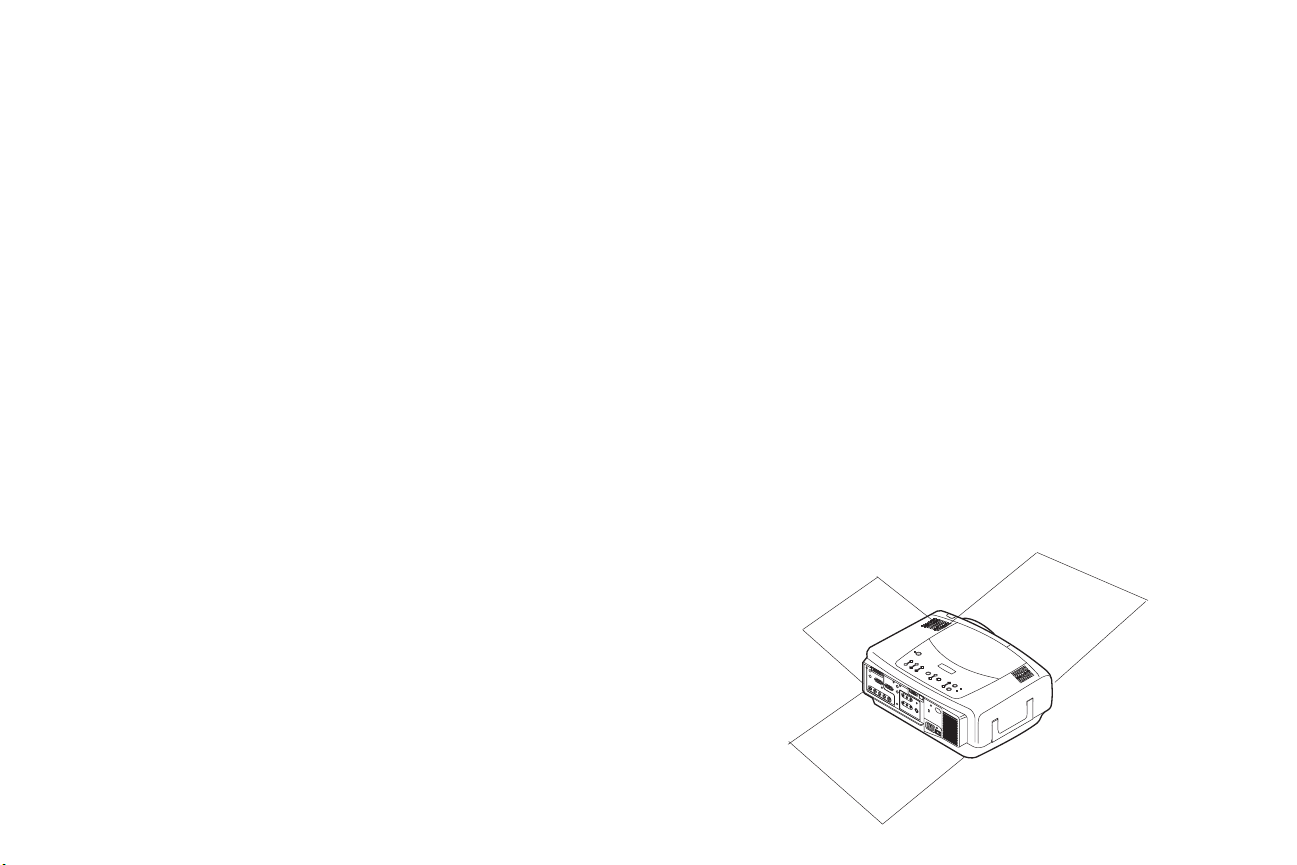
Inhaltsverzeichnis
Falls Sie mit der Einrichtung von Projektionssystemen vertraut sind,
verwenden Sie beiliegende Schnell-Einrichtungskarte. Vollständige
Einführung 6
Aufstellen des Projektors 8
Anschließen eines Computers 9
Erforderliche Computerverbindungen 9
Anzeigen eines Computerbildes 11
Erstbenutzung des Projektors unter Windows 98 12
Bildeinstellung 14
Anschließen eines Videogeräts 15
Anzeigen eines Videobildes 17
Abschalten des Projektors 19
Fehlerbehebung für die Einrichtung 19
Verwenden des Tastenfeldes 27
Verwenden der Fernbedienung 28
Verwenden des Audiosystems 29
Optimieren von Computerbildern 30
Präsentationsfunktionen 30
Optimieren von Videobildern 31
Benutzerdefinierte Anpassung des Projektors 31
Verwenden der Menüs32
Einzelheiten zum Anschluss und Betrieb des Projektors finden Sie in dieser
Benutzeranleitung. Eine elektronische Version dieser Benutzeranleitung in
verschiedenen Sprachen ist auf der im Lieferumfang enthaltenen CD
verfügbar oder kann von unserer Website bezogen werden.
Die Website enthält darüber hinaus technische Angaben (interaktive
Berechnung der Bildgröße, Laptop-Aktivierungsbefehle, Ausgänge der
Anschluss-Pins, Glossar, Produktdatenblatt), einen Web-Store zum
Einkaufen von Zubehör und eine Seite zur Online-Registrierung. Eine Liste
aller Kontaktnummern und relevanter Web-Adressen finden Sie auf der
hinteren Umschlaginnenseite.
Wichtige Betriebsinformationen
Stellen Sie den Projektor nicht auf ein Tischtuch, das unter Umständen die
Luftöffnungen abdecken kann, oder eine andere weiche Abdeckung.
Luftöffnungen befinden sich an Rückseite, an der linken Seite und an der
Vorderseite des Projektors.
Verwenden Sie keine ungenehmigte
Deckenbefestigung. In dem unwahrscheinlichen Fall, dass die Lampe
zerbricht, werfen Sie alle im Umfeld befindlichen Lebensmittel weg, und
säubern Sie die Bereiche an den Seiten und vor dem Projektor gründlich.
Bildmenü 33
Einstellungsmenü 36
Platzieren Sie keine Objekte an links, hinter oder vor dem Projektor
Wa rt un g 4 0
Reinigen der Linse 40
Auswechseln der Linse 40
Auswechseln der Projektionslampe 41
Reinigen des Staubfilters 43
0,6 m
Verwenden der Sicherheitssperre 43
Anhang 44
Projizierte Bildgröße44
LED, Verhalten 47
RS-232-Befehle 48
0,6 m
0,6 m
4

5
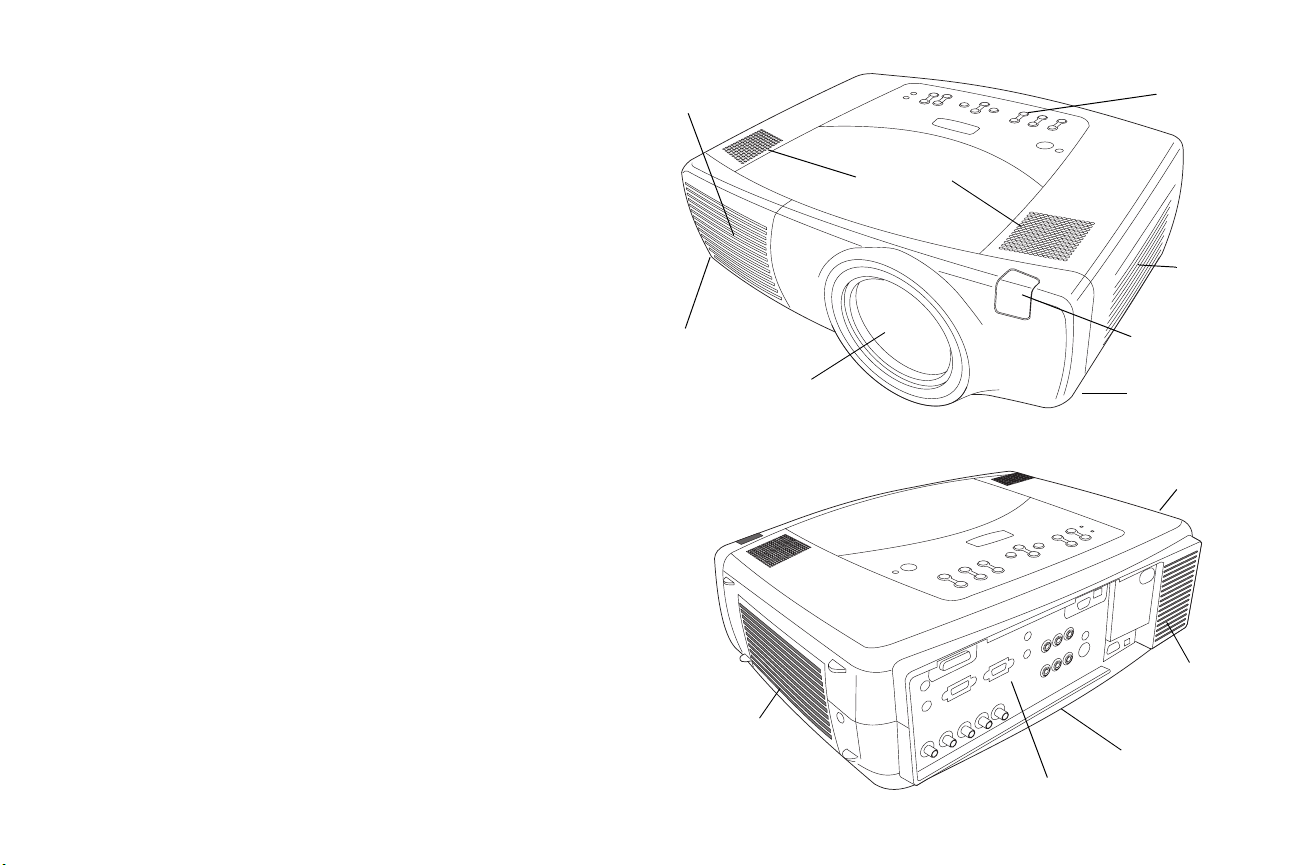
Einführung
Projektorkomponenten und -funktionen: Vorderseite
Der neue Multimedia-Projektor umfasst drei Computer-, drei Video- und
zwei Audioeingänge, einen Audioausgang und RS-232-Steuerung und
verfügt über XGA 1024x768-Auflösung. Wahlfreie, durch den Benutzer
austauschbare Linsen für kurze, fest-fokus-kurze, lange und extralange
Projektionsentfernungen verleihen diesem Produkt Flexibilität für viele
verschiedene Anwendungen. Der Projektor kann einfach angeschlossen,
eingesetzt und unterhalten werden.
Produktspezifikationen
Die neuesten Spezifikationen des Multimedia-Projektors finden Sie auf
unserer Website. Die Web-Adressinformationen finden Sie auf der hinteren
Umschlaginnenseite dieser Benutzeranleitung.
Zubehör
Das Standardzubehör, das im Lieferumfang des Projektors enthalten ist, ist
auf dem mit dem Projektor gelieferten Lieferschein aufgeführt. Wahlfreies
Zubehör ist im Zubehörkatalog aufgeführt, der mit dem Projektor geliefert
wurde, und auch auf der Website. Die Web-Adresse finden Sie auf der
hinteren Umschlaginnenseite.
Online-Registrierung
Registrieren Sie den Projektor auf der Website, um
Produktaktualisierungen, Bekanntmachungen und Registrierungsvorteile
zu erhalten. Die Web-Adresse finden Sie auf der hinteren
Umschlaginnenseite.
Heißluftöffnung
Lautsprecher
HebefußEntriegelung
Linse
Projektorkomponenten und -funktionen: Rückseite
Ta s te n fe l d
Lüftungsöffnung
Fernbedienungsempfänger (IR)
HebefußEntriegelung
Griff
Lüftungsöffnung
Lüftungsöffnung
Anschlüsse
Hinterer
Fuß
6
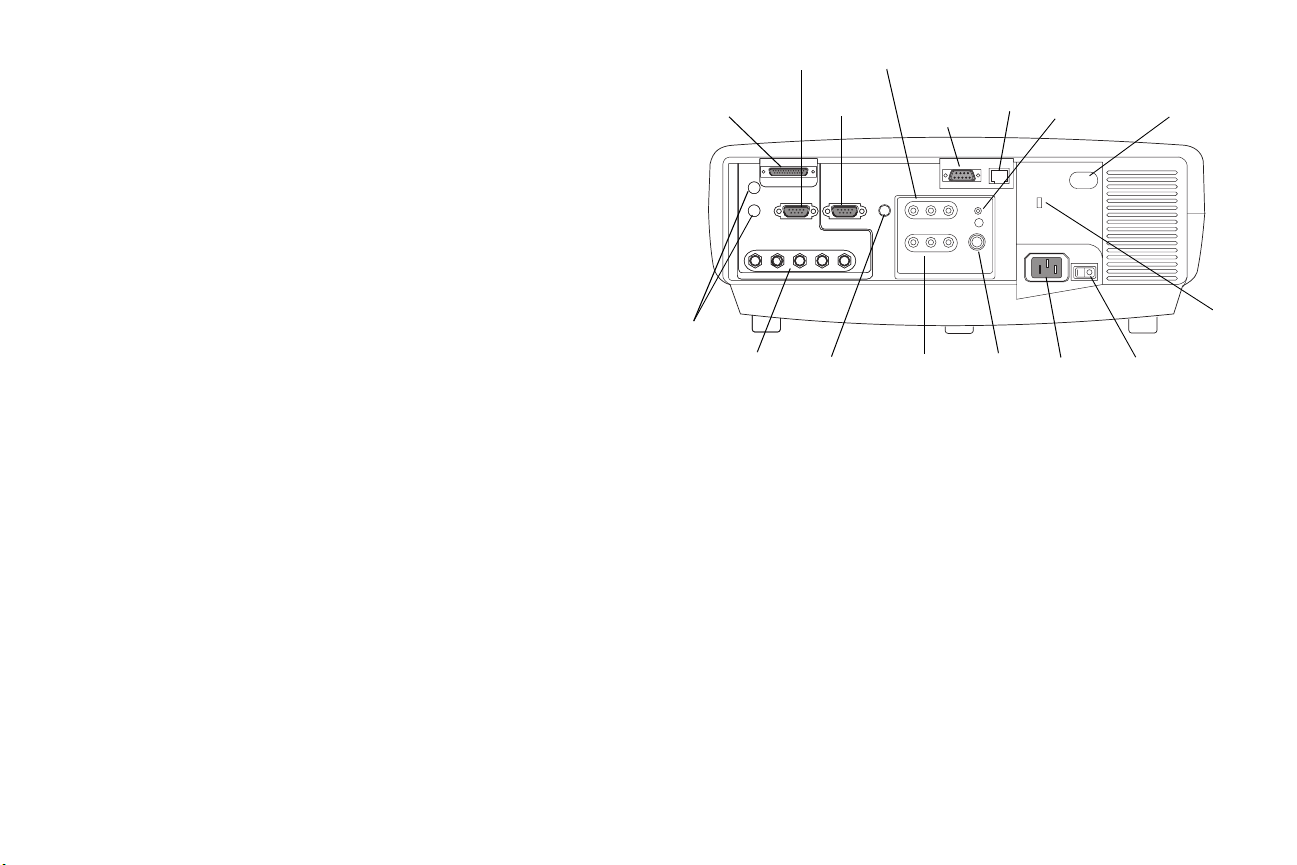
Anschlussfeld
Der Projektor umfasst drei Computer- und drei Videoanschlussoptionen:
• 1 M1-D (DVI mit USB)
• 1 VESA-Computer
• 1 BNC (RGBHV und Pr, Pb, Y)
• 1 Komponent-RCA-Video (Pr, Pb, Y)
• 1 S-Video
• 1 Composite-RCA-Video
Der Projektor bietet Computer- und Videoanschlüsse für
Audiounterstützung:
• 2 Composite-RCA-Stereo-Audio (L, R)
• 1 Audioausgang
• 2 Audioeingänge für Computer
Der Projektor bietet auch die folgenden Anschlüsse:
• 1 Kabel-Fernbedienung
• 1 Monitorausgang
• RS-232, seriell (für serielle Steuerung)
• RJ-45 (für vernetzte Steuerung über ProjectorNet-Software)
Die RS-232-Spezifikationen (Command Line Interface) und -Befehle sind
auf unserer Website verfügbar. Die Website-Informationen finden Sie auf
der hinteren Umschlaginnenseite dieser Benutzeranleitung.
VESA-Computer Komponent-Video
M1-D-Computer Monitor
Computer
Audio
Externe
Lautsprecher
(Audioausgang)
RS232
Serielle
Steuerung
Video
RJ-45
S-VideoComposite
KabelFernbedienung
StromAnschluss
NetztasteBNC
Fernbedienungsempfänger (IR)
Verriegelung
7
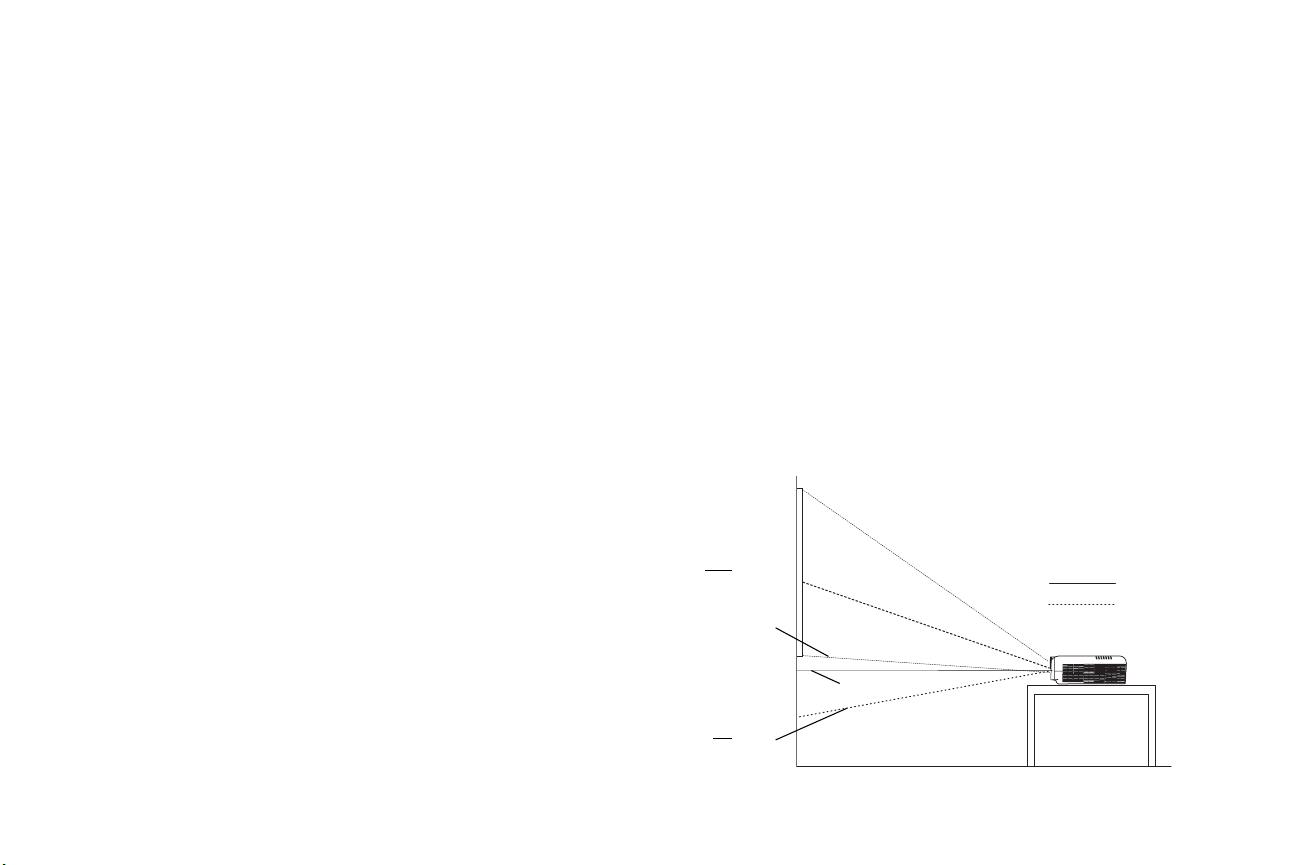
Aufstellen des Projektors
Bedenken Sie beim Aufstellen des Projektors die Bildschirmform und größe, die Position der Steckdosen und die Entfernung zwischen dem
Projektor und dem Rest der Ausrüstung. Hier sind einige allgemeine
Richtlinien:
• Stellen Sie den Projektor auf einer ebenen Fläche im rechten Winkel
zum Bildschirm auf. Der Projektor (mit der Standardlinse) muss
mindestens 0,9 m vom Projektionsbildschirm entfernt sein.
• Stellen Sie den Projektor innerhalb von 3 m Entfernung von der
Steckdose bzw. 1,8 m Entfernung vom Videogerät auf (falls Sie keine
Ve rl ängerungskabel gekauft haben). Um Zugriff auf die Kabel zu
gewährleisten, muss der Projektor mindestens 15 cm von der Wand
oder anderen Objekten entfernt aufgestellt werden.
• Falls Sie den Projektor an der Decke befestigen, beachten Sie die mit
dem Deckenbefestigungskit gelieferte Installationsanleitung. Um das
Bild umzukehren, lesen Sie unter „Decke“ auf Seite 36 nach. Wir
empfehlen die Verwendung einer autorisierten Deckenbefestigung. Der
Deckenbefestigungskit ist separat erhältlich. Weitere Informationen
finden Sie im mit diesem Projektor gelieferten Zubehörkatalog oder auf
unserer Website.
• Stellen Sie den Projektor in der gewünschten Entfernung von der
Leinwand. Der Abstand von der Projektorlinse zur Leinwand die
Zoomeinstellung und das Videoformat bestimmen die Größe des
projizierten Bildes. Für Informationen über Bildgrößen in
unterschiedlichen Entfernungen siehe “Projizierte Bildgröße“ auf
Seite 44.
• Mit den mit dem Projektor gelieferten Standardlinsen wird das Bild in
einem bestimmten Winkel vom Projektor abgestrahlt. Doch die
Linsenverschiebung macht der Bild-Offset variabel. Wenn der Projektor
sich im Modus 4:3 befindet (Standardmodus), beträgt der Bild-Offset
100% bei einem 10:0 Verhältnis. Das heißt bei einer Bildhöhe von 3 m
befinden sich die gesamten 3 m oberhalb der Mitte der Linse.
• Dieser Bild-Offset ist 50%, wenn die Linsenverschiebung ein 1:1
Ve rh ältnis ist. Das heißt bei einer Bildhöhe von 3 m befindet sich der
untere Rand des Bildes 1,5 m unterhalb der Mitte der Linse.
• Für Informationen über die optionalen Linsen-Bild-Offsets siehe
“Projizierte Bildgröße“ auf Seite 44.
3 m hohes
Bild
10:1
unterer Rand des
Bildes 100% über
der Linsenmitte
Linsenmitte
1:1
unterer Rand des
Bildes 50% unter
der Linsenmitte
Projektionswinkel im Modus 4:3 (Standard)
10:1
1:1
8
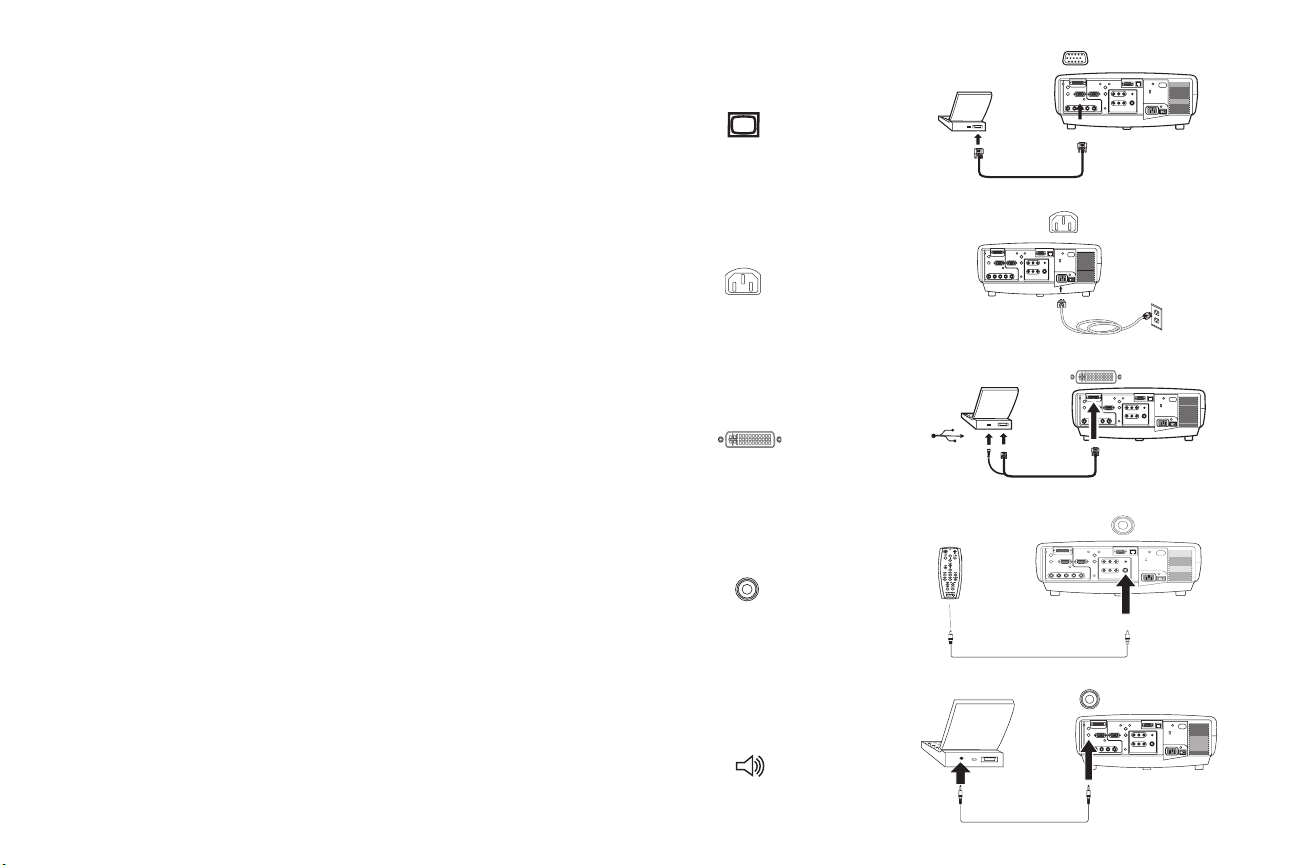
Anschließen eines Computers
Erforderliche Computerverbindungen
Schließen Sie ein Ende des VESA-Computerkabels an den Anschluss
Computer 2 des Projektors an. Schließen Sie das andere Ende des Kabels
am Videoanschluss des Computers an. Wenn Sie einen Desktop-Computer
verwenden, müssen Sie zuerst das Monitorkabel vom Videoanschluss des
Computers trennen.
Schließen Sie das schwarze Netzkabel an den Anschluss an der Rückseite
des Projektors und an eine Steckdose an.
HINWEIS: Verwenden Sie stets das mit dem Projektor gelieferte Netzkabel.
Computerkabel anschließen
Netzkabel anschließen
Optionale Computerverbindungen
Um die Computermaus mit der Fernbedienung des Projektors zu steuern,
schließen Sie die USB- und DVI-Kabel an die USB-/DVI-Anschlüsse des
Computers an und schließen Sie das andere Ende an den Anschluss
Computer 1 (M1-D) des Projektors an. Um die USB-Funktionalität nutzen
zu können, müssen USB-Treiber installiert werden. Weitere Informationen
finden Sie auf Seite 13.
Wenn der Projektor das Signal der Fernbedienung wegen IR-Störung nicht
empfangen kann, können Sie eine Kabel-Fernbedienung direkt am Projektor
anschließen. Stecken Sie dazu das Fernbedienungskabel am KabelFernbedienungsanschluss des Projektors an. Stecken Sie das andere Ende
am Anschluss der Fernbedienung ein.
Um Ihrer Präsentation Ton hinzuzufügen, schließen Sie das Audiokabel an
den Computer und an den entsprechenden Anschluss Audio In des
Projektors an.
M1-D-Kabel anschließen
Kabel-Fernbedienung anschließen
Audiokabel anschließen
9
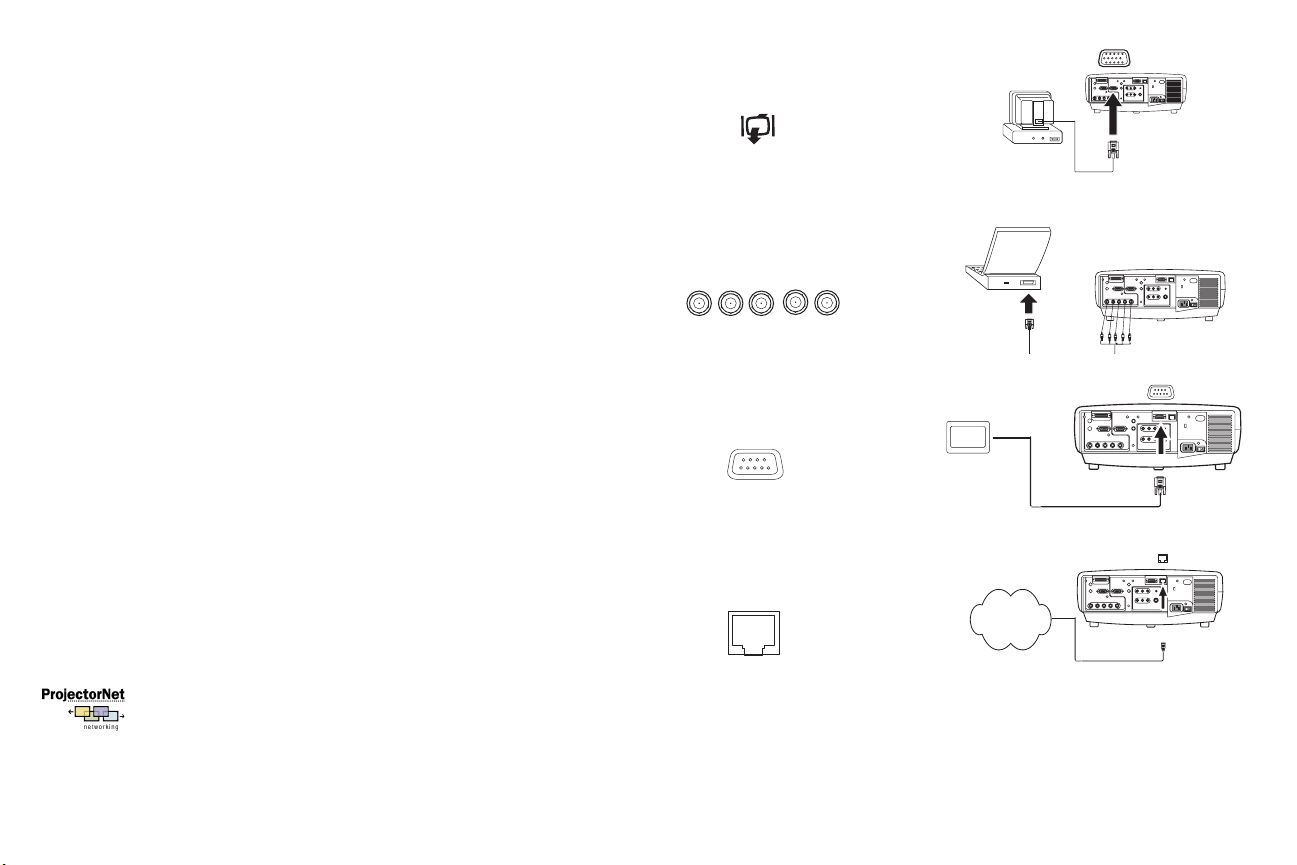
Wenn Sie einen Desktop-Computer verwenden und das Bild sowohl auf
dem Computer- als auch auf dem Projektionsbildschirm sehen möchten,
schließen Sie das Monitorkabel an den Anschluss Monitor out des
Projektors an.
Monitorkabel anschließen
Sie können den Computer auch über ein BNC-Kabel anschließen. Schließen
Sie die BNC-Anschlüsse des BNC-Kabels an die entsprechenden
Computer 3 -Anschlüsse des Projektors an. Schließen Sie das andere Ende
des Kabels am Videoanschluss des Computers an. Wenn Sie einen DesktopComputer verwenden, müssen Sie zuerst das Monitorkabel vom
Videoanschluss des Computers trennen. Wenn alle 5 BNCs angeschlossen
sind, verarbeitet der Projektor separate Synch-Signale auf H und V.
Sie können den Projektor vom LCD-Kontrollfeld, vom
Berührungsbildschirm, von einem anderen Steuergerät oder vom Computer
aus steuern, indem Sie ein RS-232-Kabel mit dem Serial (seriellen)
Anschluss des Projektors verbinden. Spezifische RS-232-Befehle sind im
Abschnitt „Service and Support“ auf unserer Website und im Anhang
dieser Benutzeranleitung zu finden.
Der Projektor kann mithilfe der ProjectorNet Netzwerksoftware über den
Network (Netzwerkanschluss, RJ-45) gesteuert werden. Für Informationen
zu ProjectorNet wenden Sie sich an einen autorisierten Händler oder
besuchen Sie unsere Website.
BNC-Kabel anschließen
RG B
RS-232-Kabel anschließen
CAT-5-Kabel anschließen
V
H
Network
10
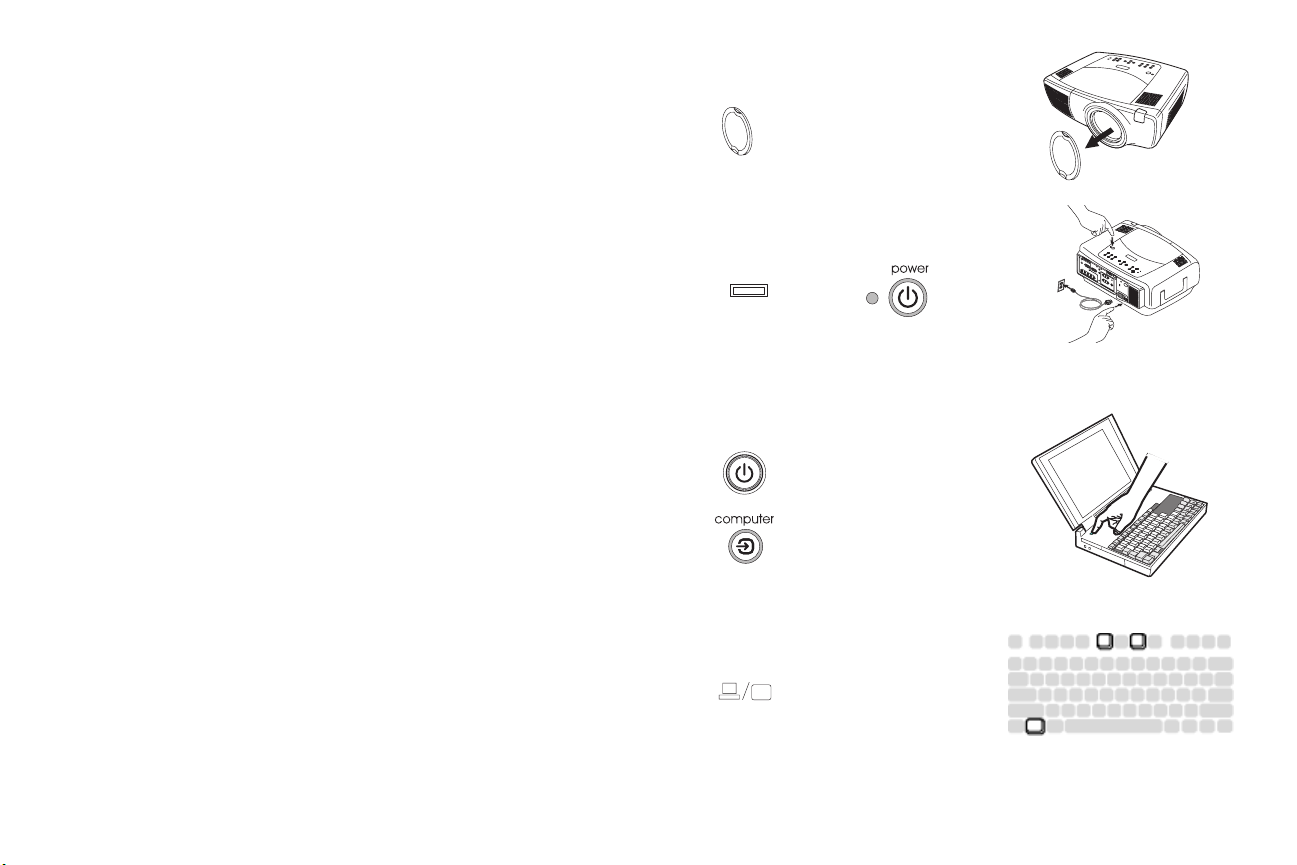
Anzeigen eines Computerbildes
Entfernen Sie die Linsenabdeckung.
Linsenabdeckung entfernen
Drücken Sie die Netztaste an der Rückseite des Projektors in die Position
“On” und drücken Sie dann die Powe r (Netztaste) oben am Projektor oder
auf der Fernbedienung.
Die LED-Anzeige blinkt grün und die Ventilatoren laufen an. Wenn die
Lampe aufleuchtet, wird der Startbildschirm eingeblendet und die LED
leuchtet grün auf. Es kann eine Minute dauern, bis das Bild die volle
Helligkeit erreicht.
? Kein Startbildschirm? Hilfe zu Seite 20.
Schalten Sie den Computer ein.
Das Computerbild sollte auf dem Projektionsbildschirm erscheinen. Falls
das nicht der Fall ist, drücken Sie die Computertaste auf dem Tastenfeld
des Projektors.
Vergewissern Sie sich, dass der externe Videoanschluss des Laptops
aktiviert ist.
Viele Laptops aktivieren den externen Videoanschluss nicht automatisch,
wenn ein Projektor angeschlossen wird. Normalerweise kann die externe
Anzeige über die Tastenkombination FN + F5 ein- und ausgeschaltet
werden. Die Tastenkombination für Ihren Computer können Sie der
Dokumentation entnehmen.
? Kein Computerbild? Drücken Sie die Taste Auto Image auf dem
Tastenfeld. Hilfe auf Seite 20.
Netztaste drücken Netztaste drücken
I
O
Computer einschalten
Externen Anschluss des Laptops aktivieren
2
1
11
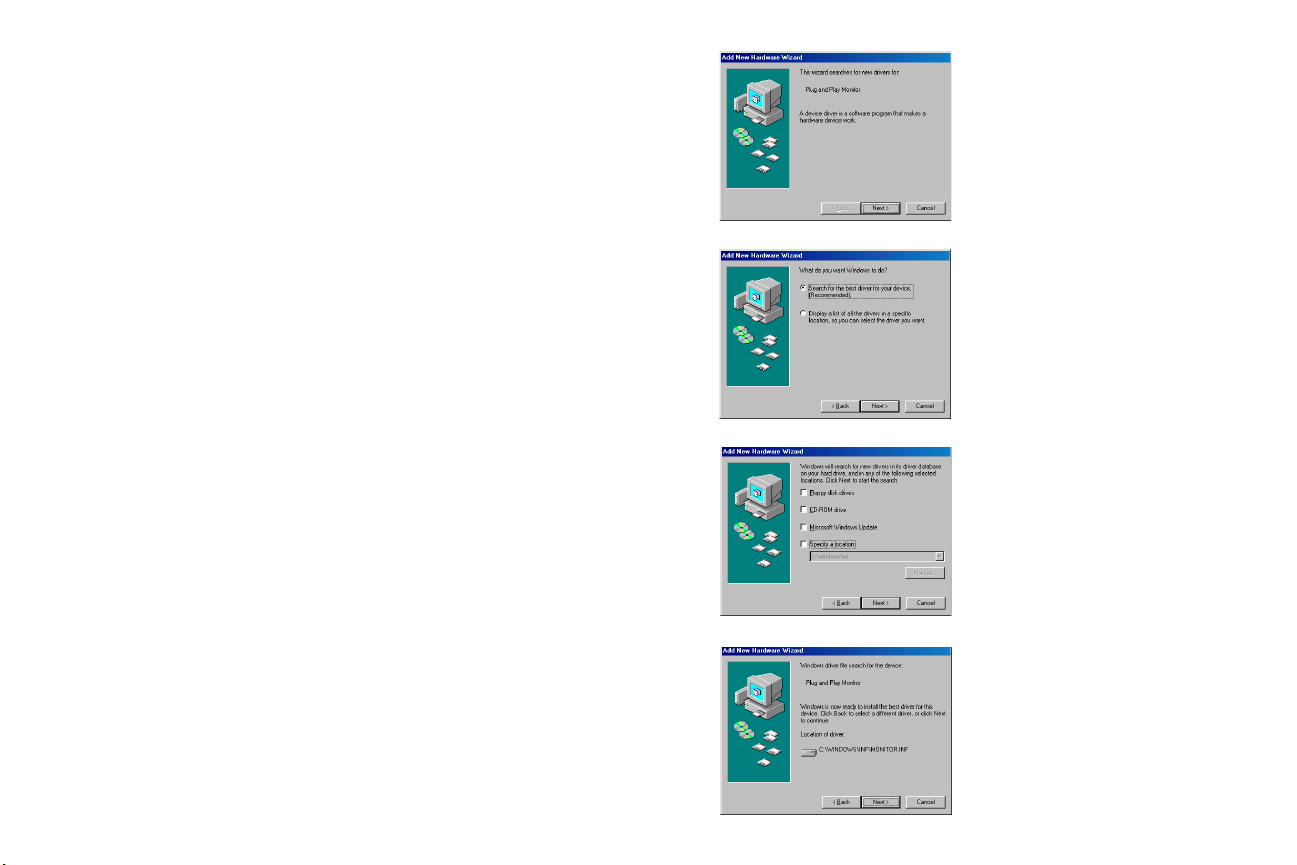
Erstbenutzung des Projektors unter Windows 98
Wenn Sie einen Computer unter Windows 98 zum ersten Mal an den
Projektor anschließen, erkennt der Computer den Projektor als „neue
Hardware“, und der Hardware-Assistent wird gestartet. Beachten Sie die
folgenden Anweisungen zur Verwendung des Assistenten, um den
richtigen Treiber (als Teil des Windows-Betriebssystems bereits installiert)
zu laden.
Falls Sie Windows 2000, Windows ME oder Windows XP verwenden,
überspringen Sie diese Schritte und lesen Sie im Abschnitt „Bildeinstellung“
auf Seite 14 weiter.
a Klicken Sie auf Next (Weiter), um die Treibersuche zu beginnen.
b Vergewissern Sie sich, dass die Option „Nach dem besten Treiber
suchen“ aktiviert ist, und klicken Sie dann auf Next.
a
b
c Deaktivieren Sie alle Kontrollkästchen, und klicken Sie dann auf Next.
Windows findet den Treiber automatisch. Falls der Treiber entfernt
wurde, müssen Sie ihn von der Betriebssystem-CD erneut laden.
d Wenn Windows den Treiber findet, können Sie ihn installieren. Klicken
Sie auf Next.
c
d
12
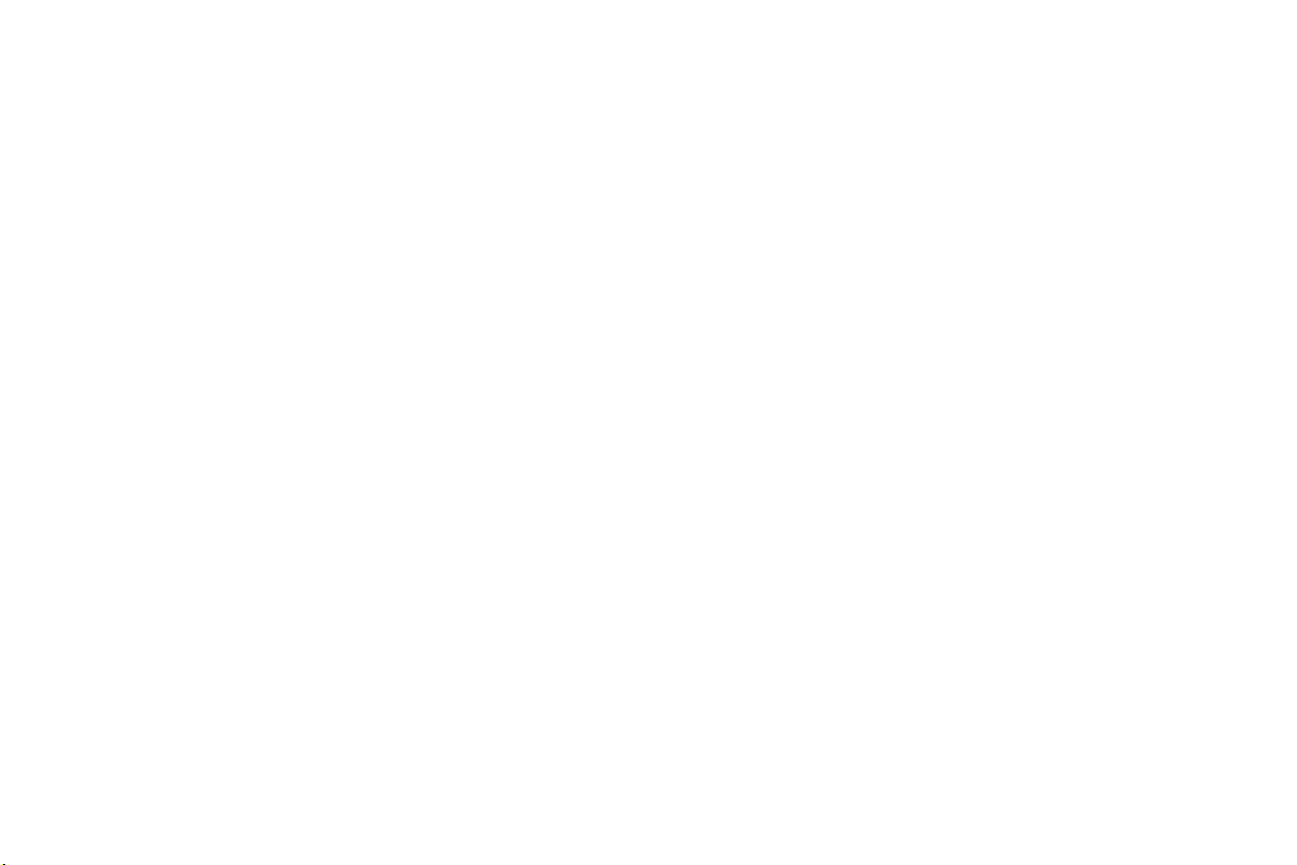
Überspringen Sie diese Seite, falls Sie kein USB-Mauskabel
angeschlossen haben.
Für Windows 98:
• Falls Sie das USB-Kabel angeschlossen haben, erscheint der HardwareAssistent erneut. Um die USB-Funktionalität nutzen zu können,
müssen Treiber installiert werden.
• Der Assistent wird zweimal gestartet.
Beim ersten Mal findet er ein USB-Schnittstellengerät (für die Tastatur).
Beim zweiten Mal findet er ein USB-Schnittstellengerät (für die Maus).
Für Windows 2000, Windows ME und Windows XP:
• Die USB-Treiber werden automatisch installiert.
13
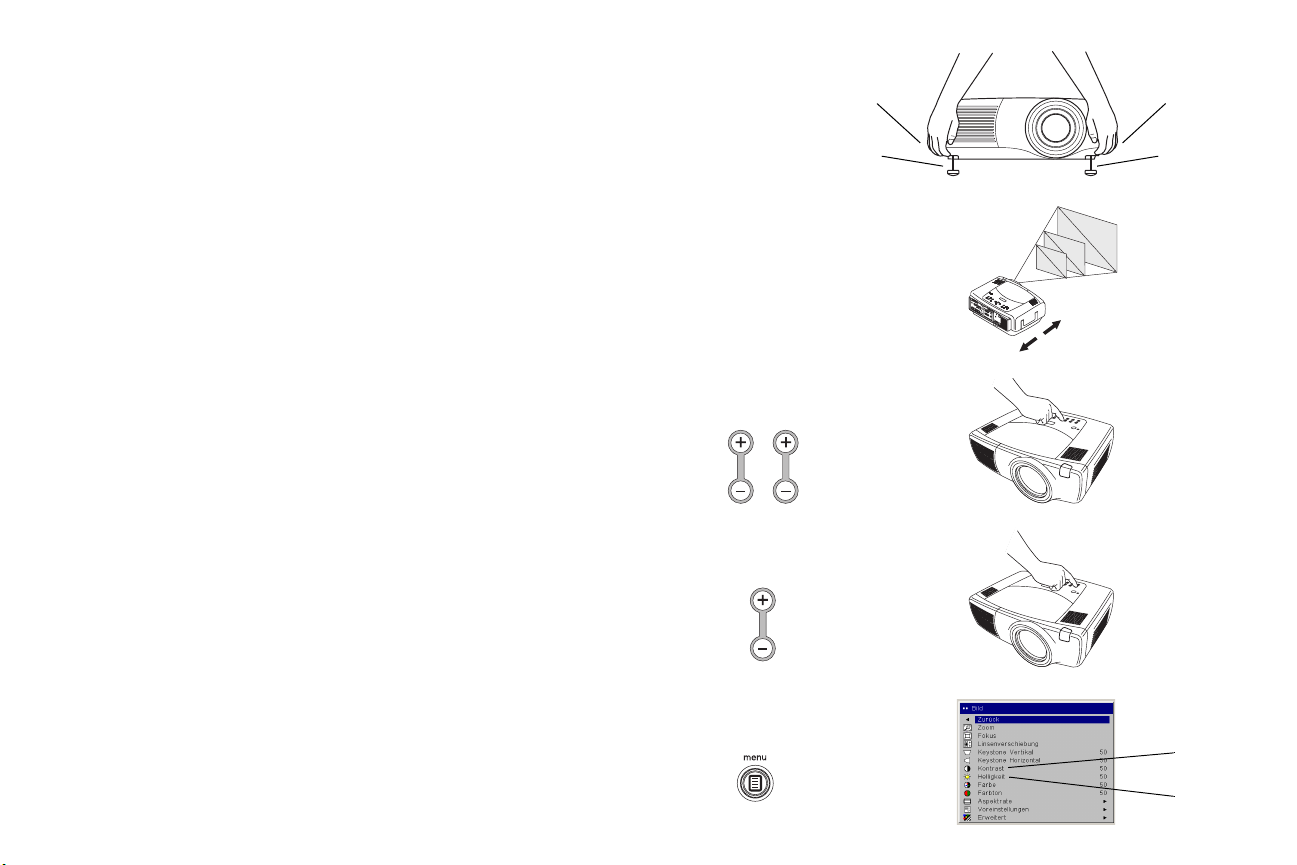
Bildeinstellung
Stellen Sie die Höhe des Projektors ggf. ein, indem Sie auf die
Entsperrungstasten auf beiden Seiten des Projektors drücken, um die
Hebefüsse auszufahren.
Höhe einstellen
Entriegelungs-
taste
Entriegelungstaste
Stellen Sie den Projektor in der gewünschten Entfernung in einem Winkel
von 90 Grad (rechtwinklig) zur Leinwand auf.
Eine Tabelle mit den Bildschirmgrößen und Entfernungen finden Sie auf
Seite 44.
Stellen Sie Zoom oder Fokus durch Drücken der Steuertasten Zoom bzw.
Focus (Fokus) auf dem Tastenfeld ein, bis die gewünschte Bildgröße und -
schärfe erzielt sind.
Sie können Zoom und Fokus auch über die Menüs anpassen. Siehe Seite 33.
Wenn das Bild nicht auf der Leinwand bzw. dem Anzeigebereich erscheint,
Anpassungen vornehmen durch Drücken der Linsenverschiebung auf dem
Tastenfeld.
Die obere Lens Shift (Linsenverschiebungstaste) verwenden, um die Linse
nach oben zu verschieben. Die untere Lens Shift verwenden, um die Linse
nach unten zu verschieben. Sie können die Linsenverschiebung auch über
die Menüs vornehmen. Siehe Seite 33.
Stellen Sie Kontrast und Helligkeit im Bildmenü ein.
Hilfe zu den Menüs finden Sie auf Seite 32.
Hebe-
fuß
Entfernung einstellen
Zoom und Fokus einstellen
zoom focus
Linsenverschiebung einstellen
lens shift
Kontrast oder Helligkeit einstellen
Hebefuß
Kontrast
Helligkeit
14
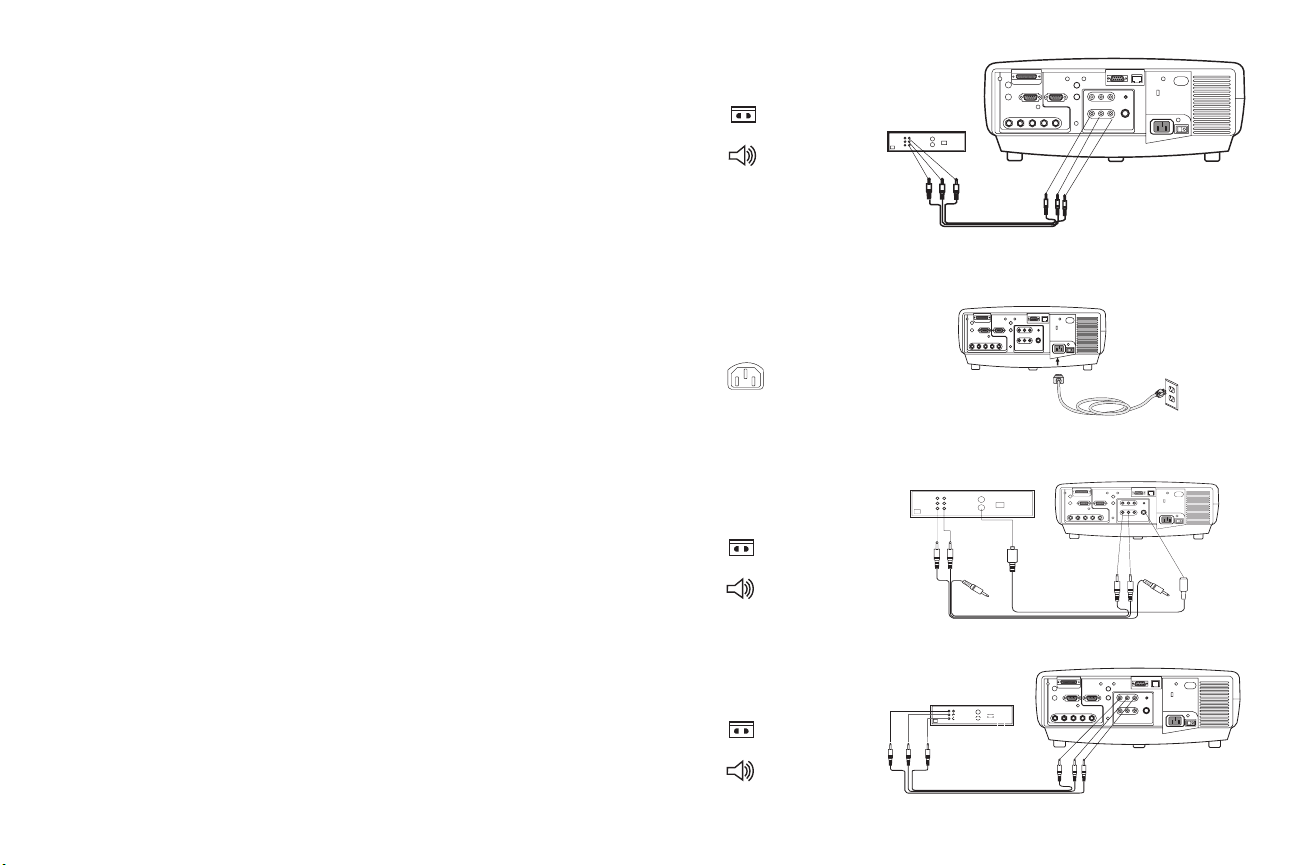
Anschließen eines Videogeräts
Standard-Videoverbindungen
Schließen Sie den gelben Stecker des Audio-/Videokabels (A/V) an den
Videoausgang des Videogerätes an. Stecken Sie den anderen gelben Stecker
in den gelben Anschluss Video 3 des Projektors.
Schließen Sie einen weißen Stecker an den linken Audioausgang des
Videogerätes und einen roten Stecker an den rechten Ausgang des
Videogerätes an. Stecken Sie den verbleibenden weißen Stecker in den
linken audio in (Audioeingang) des Projektors und den roten Stecker in den
rechten audio in des Projektors.
Schließen Sie das schwarze Netzkabel an den Anschluss an der Rückseite
des Projektors und an eine Steckdose an.
HINWEIS: Verwenden Sie stets das mit dem Projektor gelieferte Netzkabel.
Optionale Videoverbindungen
Falls das Videogerät einen runden S-Video-Stecker mit vier Stiften
verwendet, schließen Sie ein S-Videokabel (getrennt erhältlich) an den
S-Videoanschluss des Videogerätes und an den Anschluss Video 2 des
Projektors an. Verwenden Sie die Audiostecker des A/V-Kabels wie oben
beschrieben (die gelben Stecker des A/V-Kabels werden nicht benutzt).
Falls das Videogerät Komponent-Kabelstecker verwendet (getrennt
erhältlich), schließen Sie die grünen Kabelstecker an den grünen
Component-out-Anschluss des Videogeräts und an den grünen
Komponentstecker Video 1 (mit „Y“ bezeichnet) des Projektors an.
Schließen Sie die blauen Kabelstecker an den blauen Component-outAnschluss des Videogerätes und an den blauen Komponentanschluss (mit
„Pb“ bezeichnet) des Projektors an. Schließen Sie die roten Kabelstecker an
den roten Component-out-Anschluss des Videogerätes und an den roten
Komponentanschluss (mit „Pr“ bezeichnet) des Projektors an. Verwenden
Sie die Audiostecker des A/V-Kabels wie oben beschrieben (die gelben
Stecker des A/V-Kabels werden nicht benutzt). HINWEIS: Die
Komponent-Anschlüsse können für HDTV-Quellen (Formate 480i, 480p,
720p und 1080i) verwendet werden.
A/V-Kabel anschließen
Netzkabel anschließen
S-Videokabel anschließen
Videokabel anschließen
Komponent-Kabel anschließen
Videokabel anschließen
15
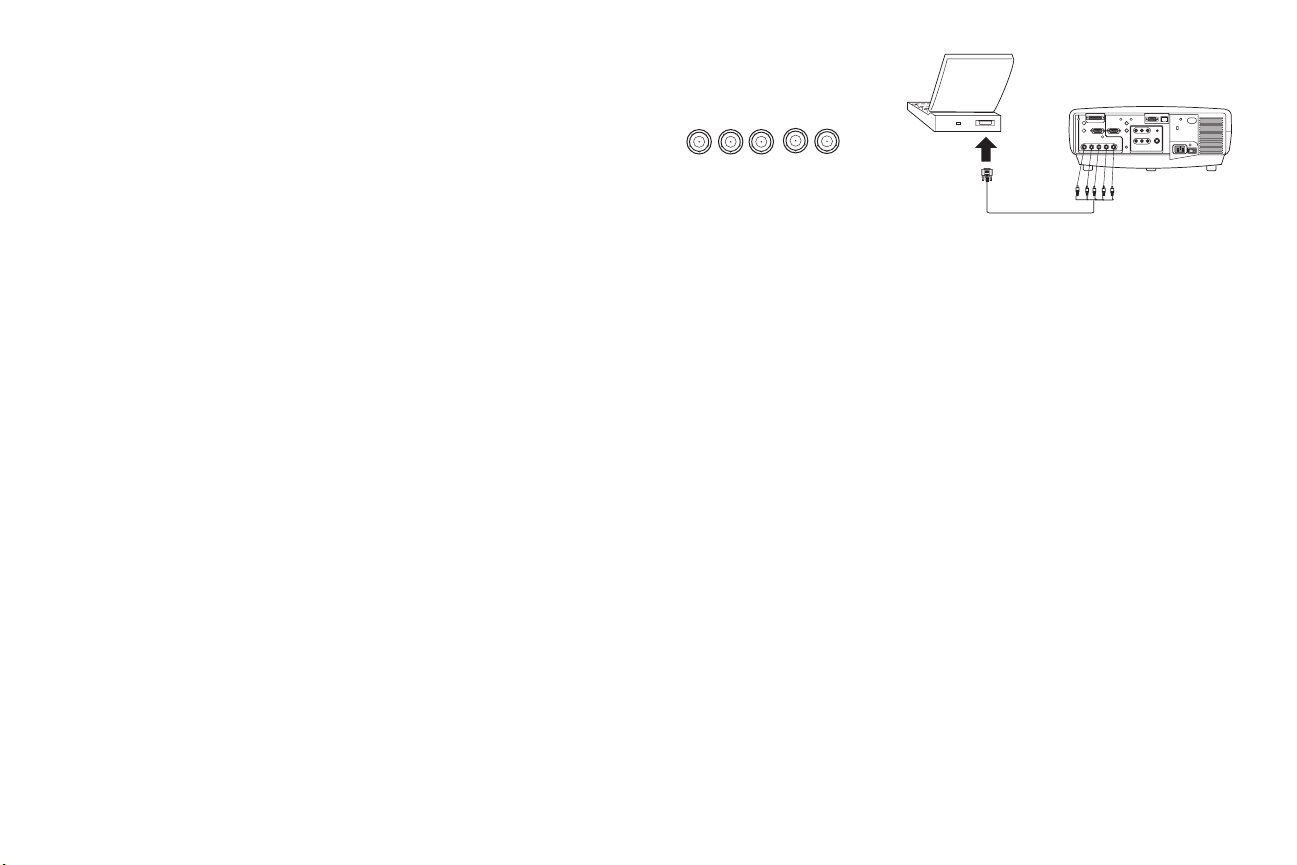
pбЙ=в∏ееЙе=З~л=sбЗЙзЦЙк®н=~мЕЬ=ΩДЙк=Йбе=_k`Jh~ДЙд=~елЕЬдбЙ≈ЙеK=pЕЬдбЙ≈Йе=
G
pбЙ=ЗбЙ=_k`J^елЕЬдΩллЙ=ЗЙл=_k`Jh~ДЙдл=~е=ЗбЙ=Йенлй кЙЕЬЙеЗЙе=
`згймнЙк PJ^елЕЬдΩллЙ=ЗЙл=mкзаЙвнзкл=~еK=pЕЬдбЙ≈Йе=pбЙ=З~л=~еЗЙкЙ=bеЗЙ=
ЗЙл=h~ДЙдл=~г=sбЗЙзЦЙк®н=~еK=sЙкпЙеЗЙе=pбЙ=ЗбЙ=^мЗбзлнЙЕвЙк=ЗЙл=^LsJ
h~ДЙдл=пбЙ=~мС=ЗЙк=озкЬЙкбЦЙе=pЙбнЙ=ДЙлЕЬкбЙДЙе=E ЗбЙ=ЦЙдДЙе=pнЙЕвЙк=ЗЙл=^L
sJh~ДЙдл=пЙкЗЙе=ебЕЬн=ДЙемнтнFK
tЙее=Q=_k`л=~еЦЙлЕЬдзллЙе=лбеЗI=оЙк~кДЙбнЙн=ЗЙк=mкзаЙвнзк=Йбе=`згйзлбнЙJ
pуеЕЬJpбЦе~д=~мС=eK=tЙее=P=_k`л=~еЦЙлЕЬдзллЙе=лбеЗI=оЙк~кДЙбнЙн=ЗЙк=
mкзаЙвнзк=Йбе=`згйзлбнЙJpуеЕЬJpбЦе~д=~мС=dK
efktbfpW=aбЙ=_k`J^елЕЬдΩллЙ=в∏ееЙе=СΩк=eaqsJnмЙддЙе=Ecзкг~нЙ=QUMбI=
QUMйI=TOMй=меЗ=NMUMбF=оЙкпЙеЗЙн=пЙкЗЙеK
_k`Jh~ДЙд=~елЕЬдбЙ≈Йе
R
B
H
V
NS
